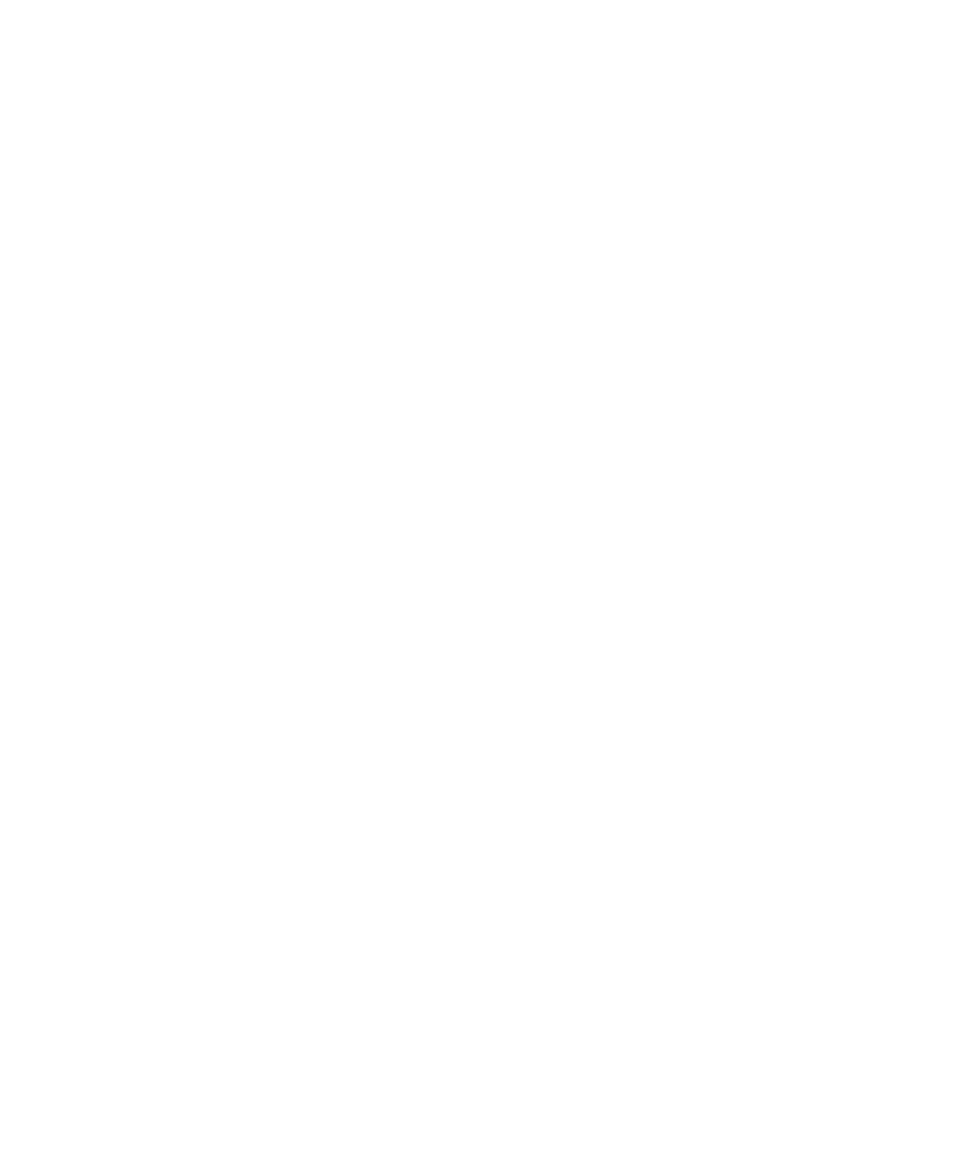
Alapvető tudnivalók a térképről
Irányok bejelölése
1. A kezdőképernyőn vagy egy mappában kattintson a Térképek ikonra.
2. A térképen kattintson a Menü gombra.
3. Kattintson az Irányok bejelölése elemre.
4. Válasszon a következő műveletek közül a kiindulási pont magadásához:
• Új hely megadásához írja be a hely adatait a Kezdőpont megadása (vagy kiválasztása) mezőbe.
• Partner helyének megadásához a Kezdőpont megadása (vagy kiválasztása) mezőbe írja be a partner nevét.
• Ha a BlackBerry® készülék rendelkezik belső GPS vevőegységgel, vagy párosítva van Bluetooth® kezelésére
alkalmas GPS vevőkészülékkel, akkor az aktuális helyzet meghatározásához kattintson a Hol vagyok? elemre.
• Nemrég megtekintett hely megadásához kattintson a Legutóbbi elemre.
• Elmentett hely megadásához kattintson a Kedvencek elemre.
5. A végpont megadásához ismételje meg a 4. lépést.
6. Jelölje be vagy törölje az egyes útvonal-lehetőségek melletti négyzeteket.
Irányok bejelöléséhez a végponttól a kezdőpontig, nyomja meg a Menü gombot. Kattintson az Inverz irányok elemre.
Irányok megtekintése útvonalként a térképen
A szöveges iránymutatások megtekintésekor kattintson a Térképnézet elemre.
A szöveges iránymutatások ismételt megtekintéséhez nyomja meg a Menü gombot. Kattintson az Irányok
megtekintése elemre.
Útvonal vagy térkép küldése
1. A térképen nyomja meg a Menü gombot.
2. Kattintson a Irányok küldése vagy Hely küldése elemre.
3. Kattintson az üzenettípusra.
Hely megtekintése térképen
1. A kezdőképernyőn kattintson a Térképek ikonra.
2. A térképen kattintson a Menü gombra.
3. Kattintson a Hely keresése elemre.
4. Hajtsa végre a következő műveletek egyikét:
Felhasználói útmutató
Térképek
237

• Új hely megtekintéséhez írjon be a Keresés mezőbe egy címet. Külön címmezők adatainak beírásához
kattintson a Speciális lehetőségre.
• Partner helyének megtekintéséhez írja be a Keresés mezőbe a partner nevét.
• Ha a BlackBerry® készülék rendelkezik belső GPS vevőegységgel, vagy párosítva van Bluetooth® kezelésére
alkalmas GPS vevőkészülékkel, akkor az aktuális helyzet meghatározásához kattintson a Hol vagyok? elemre.
• Egy nemrég megtekintett hely megtekintéséhez kattintson a Legutóbbi elemre.
• Elmentett hely megtekintéséhez kattintson a Kedvencek elemre.
Ha az aktuális heyltől eltérő helyet tekint meg, és az odavezető irányt szeretné megtudni, nyomja meg a Menü gombot.
Kattintson a Navigálás ide elemre. A feladat végrehajtásához a készüléknek rendelkeznie kell belső GPS-
vevőegységgel vagy párosítva kell lennie Bluetooth funkcióval működő GPS-vevőegységgel.
Cím megtekintése a térképen hivatkozás segítségével
Amikor a BlackBerry® készülék felismer egy címet bizonyos alkalmazásokban, például azonnali üzenetváltási
szolgáltatásokban és a Jegyzettömb programban, a készülék aláhúzza a címet.
1. Jelölje ki az aláhúzott címet.
2. Nyomja meg a Menü gombot.
3. Kattintson a Térképnézet elemre.
Adott hely közelében lévő érdekes helyek listájának megtekintése
Keresést indíthat érdekes helyekre, mint pl. repülőterek, iskolák, parkok vagy nevezetességek.
1. A térképen nyomja meg a Menü gombot.
2. Kattintson a Helyi keresés gombra.
3. Adja meg az érdekes hely adatait.
4. Nyomja meg az Enter billentyűt.
Érdekes helyek megtekintése a térképen
1. A kezdőképernyőn kattintson a Térképek ikonra.
2. Érdekes helyek listájának megtekintéséhez kattintson a Térképnézet elemre.
Érdekes helyek listájának újbóli megtekintéséhez nyomja meg a Menü gombot. Kattintson a Cégek megtekintése
elemre.
Mozgáskövetés
A feladat végrehajtásához állítsa be a GPS-vevőt a mozgáskövetéshez.
1. A térképen kattintson a Menü gombra.
2. Kattintson a GPS-navigáció indítása elemre.
A saját mozgás követésének megállításához nyomja meg a Menü gombot. Kattintson a GPS-navigáció leállítása
elemre.
Felhasználói útmutató
Térképek
238
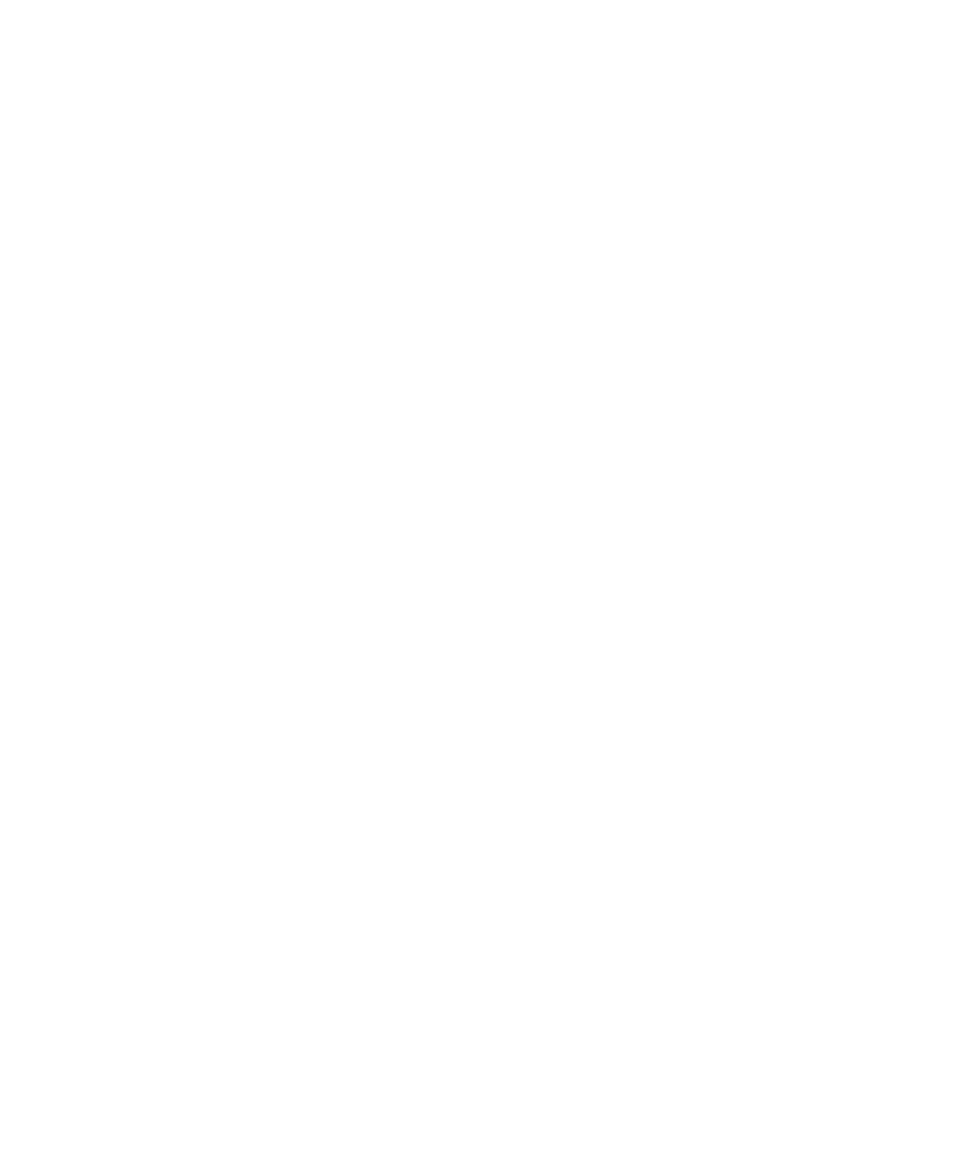
Kapcsolódó tájékoztatás
A GPS-technológia ismertetése, 29
Otthoni vagy munkahelyi cím beállítása
1. A térképen nyomja meg a Menü gombot.
2. Kattintson a Rétegek elemre.
3. Szükség esetén bontsa ki a Kedvencek mappát és a Helyek mappát.
4. Jelölje meg az Otthoni vagy a Munkahelyi elemet.
5. Nyomja meg a Menü gombot.
6. Kattintson a Szerkesztés gombra.
7. Módosítsa a címadatokat.
8. Nyomja meg a Menü gombot.
9. Kattintson a Keresési cím elemre.
Térképréteg megjelenítése vagy elrejtése
Beállíthatja, hogy BlackBerry® készüléke megjelenítse a térképen nemrégiben megtekintett útvonalakat, továbbá a
bejelölt útvonalakat és helyeket is.
1. A kezdőképernyőn vagy egy mappában kattintson a Térképek ikonra.
2. A térképen nyomja meg a Menü gombot.
3. Kattintson a Rétegek elemre.
4. Jelöljön ki egy réteget.
5. Nyomja meg a Menü gombot.
6. Kattintson a Megjelenítés vagy Elrejtés lehetőségre.